发布时间:2025-03-28来源:互联网作者:新瑶
Ubuntu 20.04是一个稳定、功能强大的Linux发行版,广泛用于服务器和个人计算机。随着开源软件的普及,越来越多的用户选择在自己的设备上安装Ubuntu系统。虽然传统的安装方法可能会让一些新手感到困惑,但这里我们将介绍一种一条命令安装Ubuntu 20.04的方法,以便让你更快速地入门。
首先,确保你的计算机满足Ubuntu 20.04的最低系统要求。对于大多数现代计算机,处理器为双核以上,内存至少2GB,硬盘空间至少25GB,应该都能顺利运行。其次,准备一个至少4GB的U盘用作启动盘,并备份U盘数据,因为这将会格式化U盘。
接下来,我们主要通过以下几个步骤来完成安装:
访问Ubuntu官方网站(https://ubuntu.com/download/desktop),找到Ubuntu 20.04 LTS的下载链接,选择合适的文件进行下载。下载后,你将得到一个ISO文件,这是安装Ubuntu所需的启动镜像。
在Windows下,可以使用工具如“Rufus”或“UNetbootin”来制作启动U盘。而在Linux系统下,你可以使用`dd`命令。打开终端,输入以下命令来找到你的U盘设备名:
lsblk
确保找到你的U盘(通常是/dev/sdX,X为字母),然后输入以下命令来制作启动U盘(请将sdX替换为你的U盘设备名):
sudo dd if=/path/to/ubuntu-20.04.iso of=/dev/sdX bs=4M status=progress
注意:此操作会清空U盘上的所有数据,请谨慎操作。在完成后,使用命令
sync
确保所有数据已经写入U盘。
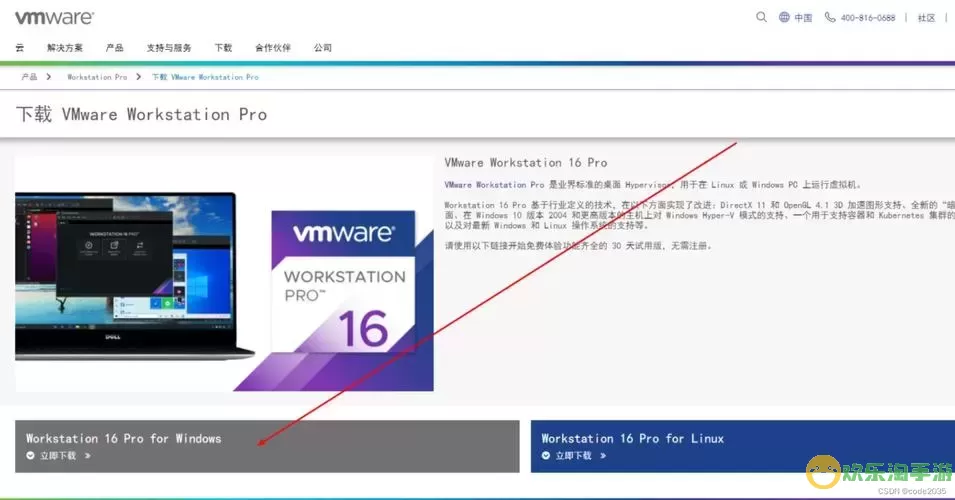
将制作好的启动U盘插入电脑后,重启计算机,然后进入BIOS设置(通常按F2、F12、DEL等,可以查阅你的电脑手册)。在BIOS中找到“Boot”选项,将U盘设置为第一启动设备,保存并退出。
重启电脑后,你会看到Ubuntu的启动界面,选择“Install Ubuntu”选项。接下来你将按步骤配置安装选项,包括选择语言、键盘布局、更新设置、安装类型等。
你可以选择“Erase disk and install Ubuntu”选项进行全新安装,这将删除硬盘中所有数据。建议在安装之前备份重要文件。接下来,设置时区及用户账户等信息。
完成所有设置后,点击“Install Now”开始安装。安装过程可能需要一些时间,安装完成后,会提示你重启计算机。在重启时,记得移除启动U盘。
安装完成后,首次进入Ubuntu桌面,建议打开终端并输入以下命令来更新系统:
sudo apt update && sudo apt upgrade -y
这样可以确保你拥有最新的软件包和安全性补丁。
通过上述步骤,你已经在计算机上成功安装了Ubuntu 20.04。如果你在安装过程中遇到任何问题,可以访问Ubuntu的官方论坛或社区寻求帮助。Ubuntu作为一个开源系统,拥有广泛的支持和资源,可以帮助你解决遇到的各种问题。
现在,你可以开始探索这个极具灵活性和强大功能的操作系统!无论是编程、设计、办公还是娱乐,Ubuntu都能为你提供强力的支持。

2024-03-14
魔兽三国塔防地图 魔兽三国塔防地图玩法攻略
巅峰极速gtr18 巅峰极速GTR18震撼发布
荣耀崛起农场 荣耀崛起庄园
古墓笔记和怀线 古墓笔记怀线探秘
猫和老鼠手游奥尼玛国服系列 猫和老鼠手游奥尼玛国服资讯
《脑洞大侦探》第2关中的隐藏物体在哪里
《COK列王的纷争》手游金矿采集指南
《英雄联盟手游》虎年限定皮肤介绍
剑与契约下架了么